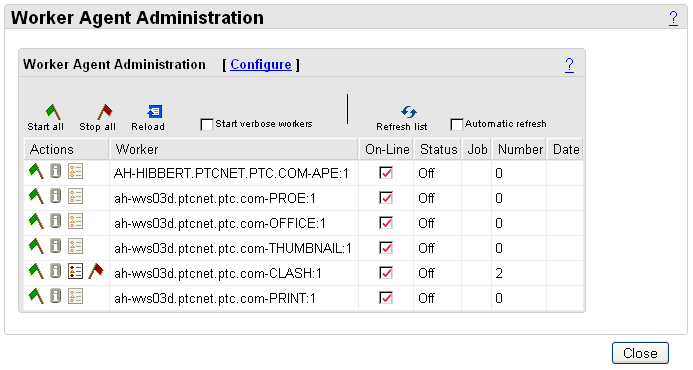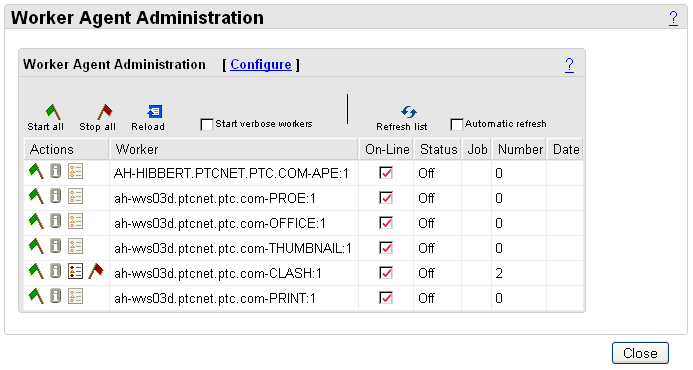작업자 에이전트 관리 작업
다음과 같이 작업자 에이전트 관리에 액세스합니다.
1. 웹 브라우저에서 Windchill을 엽니다.
2. Windchill 탐색기의 사이트 컨테이너에서 유틸리티 링크를 클릭한 다음 작업자 에이전트 관리를 클릭합니다.
3. 작업자 에이전트 관리 창이 열립니다.
이 창에서 특정 작업을 수행하려면 구성을 클릭합니다. 작업자 구성 창이 나타납니다. 이 창에서 수행할 수 있는 작업은 다음과 같습니다.
• 작업자 추가
• 작업자 편집
• 작업자 삭제
도움말 보기를 눌러 각 임무 수행에 대한 세부 지침과 기타 설명을 봅니다.
다음 표에서는 작업자 에이전트 관리 창의 아이콘과 옵션의 기능에 대해 설명합니다.
작업자 에이전트 관리 테이블 |
아이콘 또는 옵션 | 설명 |
| 모두 시작 아이콘  은 작업자 에이전트 관리 테이블의 맨 위에 있으며 게시용으로 구성된 모든 작업자를 시작합니다. 작업 열에서 작업자 옆에 모두 시작 아이콘  이 표시된 경우 이 아이콘을 클릭하면 해당 작업자를 시작하도록 작업자 에이전트에 메시지를 보낼 수 있습니다. |
| 모두 중지 아이콘  은 작업자 에이전트 관리 테이블의 맨 위에 있으며 모든 작업자의 게시를 중지합니다. 사용 가능한 작업자 옆에 모두 중지 아이콘  이 표시된 경우 이 아이콘을 클릭하면 해당 작업자 또는 작업자 모니터를 중지할 수 있습니다. |
| 작업자 에이전트 구성 파일(agent.ini)을 다시 로드합니다. 이 파일에는 구성된 작업자에 대한 정보가 저장됩니다. |
자세한 정보 표시 작업자 시작 | 이 확인란을 선택하면 작업자 에이전트에서 수동으로 시작된 모든 작업자는 작업자의 debug_options.txt 파일에 저장된 작업자별 옵션을 사용합니다. 이 확인란을 선택하면 일반적으로 디버깅 작업에 유용한 정보가 작업자 로그 파일에 제공됩니다. |
| 웹 페이지를 새로 고쳐 작업자의 현재 상태를 반영합니다. |
자동 새로고치기 | 이 확인란을 선택하면 최근 변경 내용을 반영하기 위해 창이 새로 고쳐집니다. | 자동 새로고치기는 20회 수행된 후에 해제됩니다. |
|
구성 | 작업자를 추가, 편집 및 삭제할 수 있는 작업자 구성 대화 상자를 엽니다. 도움말 보기를 클릭하면 사용 가능한 옵션에 대한 자세한 지침을 제공하는 창이 확장됩니다. 이 기능은 마법사를 실행하는 동안 사용할 수 있습니다. |
닫기 | 작업자 에이전트 관리 창을 종료합니다. |
다음 표에서는 작업자 에이전트 관리 창의 열(행 수준)에 대해 설명합니다. 이 표를 사용하여 관리자는 특정 유형의 작업자가 필요한지 여부를 결정할 수 있습니다.
작업자 에이전트 관리 테이블(행 수준) |
열 | 설명 |
작업 | 다음 아이콘을 표시합니다. • 시작 아이콘  및 중지 아이콘  은 작업자가 시작(온라인) 또는 중지(오프라인)될 수 있는지를 나타냅니다. 아이콘 모양이 녹색 플래그이면 작업자가 중지된 것이므로, 작업자를 시작하려면 아이콘을 클릭합니다. 아이콘 모양이 빨간색 플래그이면 작업자가 시작된 것이므로, 작업자를 중지하려면 아이콘을 클릭합니다. 작업자가 시작되면 두 번째 빨간색 플래그가 표시됩니다. 작업자 모니터를 중지하려면 두 번째 빨간색 플래그를 클릭합니다. | 웹 브라우저에서 원격으로 작업자 로그 파일을 보려면 두 번째 빨간색 플래그가 표시되어 있어야 합니다. 이 플래그는 작업자 모니터가 온라인 상태임을 나타냅니다. |
• 작업자 검사 아이콘  을 클릭하면 Windchill에서 작업자 검사 창이 열립니다(이 작업을 사용하려면 작업자를 시작하고 오프라인으로 설정해야 함). 이 창은 다음 단원에 설명되어 있습니다. • 작업자 로그 아이콘  을 클릭하면 아래 설명된 작업자 로그 파일 표시 창이 열립니다. |
작업자 | 작업자, 호스트 이름, 저작 응용 프로그램 유형 및 인스턴스 수에 대한 설명을 표시합니다. | 동일한 시스템에서 실행 중인 작업자 인스턴스를 여러 개 가질 수 있습니다. |
|
온라인 | 온라인 확인란을 선택하여 작업자를 온라인으로 설정합니다. 그러면 새 작업을 해당 작업자에게 전송할 수 있습니다. 온라인 확인란을 선택 취소하여 작업자를 오프라인으로 설정합니다. 그러면 새 작업을 해당 작업자에게 전송할 수 없습니다. 해당 작업자는 이미 시작한 작업을 처리하기 위해 계속 실행하지만 새로운 작업을 시작하지 않습니다. | • 작업자 검사 기능을 사용하려면 작업자를 오프라인으로 설정해야 합니다. • agent.ini 파일의 작업자 구성에서 availabletime 매개변수를 사용하여 특정 시간(시간, 요일 등)에 작업자를 오프라인/온라인으로 설정할 수 있습니다. |
|
상황 | 작업자의 상태(온라인, 오프라인, 작업 중 등)를 표시합니다. |
작업 | 작업자가 처리 중인 작업을 표시합니다. 작업자가 유휴 상태이면 필드에 사용 가능이 표시되며, 작업자가 오프라인이면 필드에 오프라인이 표시됩니다. |
번호 | Windchill이 최근 다시 시작되었거나 구성 파일이 최근 다시 로드된 이후 작업자가 처리한 작업의 수를 표시합니다. |
날짜 | 시스템에서 작업자가 마지막으로 사용된 일자와 시간을 표시합니다. 직업자가 사용된 적이 없으면 작업자가 시작된 일자와 시간이 이 필드에 표시됩니다. |
Windchill에서 작업자 테스트
작업 열에서 작업자 검사 아이콘

을 클릭하여 작업자를 테스트합니다. 그러면 Windchill에서 데이터를 구성하기 전에 FTP 또는 공유 파일 시스템의 구성, 응용 프로그램(예: CAD) 라이선스의 사용 가능성 등을 비롯하여 일반적인 작업자 기능을 테스트할 수 있습니다. 작업자 검사를 실행하기 위해서는 해당 작업자가 시작되고 다른 작업이 전송될 수 없도록 오프라인 상태에 있어야 합니다. 이러한 요건이 충족되면 작업자 테스트 작업이 사용 가능으로 설정됩니다.
작업자 검사 창에는 테스트 파일 변환 프로세스에 대한 로그와 변환 성공 또는 실패 여부를 나타내는 메시지가 표시됩니다.
작업자 로그 파일 표시
작업 열의 작업자 로그 아이콘

을 클릭하여 작업자 시스템에 있는 작업자 로그 파일 목록(모니터, 도우미 및 작업자)을 표시합니다. 파일 이름 링크를 눌러 해당 로그 파일의 컨텐트가 표시되어 있는 다른 창을 엽니다.
작업자 구성의 향상된 보안 조치
WVS에 대한 작업자를 구성할 때 Windchill 서버나 원격 작업자 시스템에서 해당 작업자를 시작하는 데 사용되는 명령은 관리자가 agent.ini 파일에서 구성합니다. Windchill 10.2의 보안 업데이트에서는 다른 OS 명령을 실행할 수 있게 하는 해당 파일의 악의적인 변경을 방지합니다.
Windchill 10.2부터 작업자 실행 파일에 대한 보호 강화를 위해 worker.exe.whitelist.prefixes라는 새로운 필수 WVS 등록 정보가 도입되었습니다. 작업자는 실행 파일이 등록 정보에 지정된 접두사 중 하나와 일치하는 경우에만 사용되며, 그렇지 않으면 작업자가 무시됩니다.
OS 명령이 실행되기 전에 site.xconf 파일에 적절한 값을 추가하여 명령이 포함된 접두사를 wvs.properties에서 구성해야 합니다. 등록정보 설정 세부내용은 wvs.properties.xconf 파일의 WORKER EXECUTABLE PREFIX SETTINGS 섹션에서 확인할 수 있습니다.
• worker.exe.whitelist.prefixes 등록 정보를 사용하여 임의 호스트의 작업자에 사용할 수 있는 명령 접두사 목록을 제공할 수 있습니다.
• worker.exe.whitelist.prefixes.<worker_host> 형식의 등록 정보를 사용하여 작업자 호스트별로 명령 접두사 목록을 제공할 수도 있습니다.
다음 샘플 사용 사례에서는 worker.exe.whitelist.prefixes 등록 정보의 구성을 보여줍니다.
<Property name="worker.exe.whitelist.prefixes" overridable="true"
targetFile="codebase/WEB-INF/conf/wvs.properties"
value=" C:\|D:\|G:\|/|nohup /"/>
이 구성은 모든 Unix/Linux 작업자와 함께 C, D 및 G 드라이브에 있는 모든 Windows 작업자에 적용됩니다. 세로 막대(파이프)를 사용하여 접두사를 구분합니다.